オンデマンド・セルフサービスで署名ができる「PowerForm」の活用術
PowerFormは、テンプレートからURLを生成し、そのURLにアクセスすることでオンデマンドかつセルフサービスでエンベロープの作成および署名ができる機能です。今回は最適なユーザーエクスペリエンスと管理を実現するための、PowerForm活用のコツをご紹介します。

PowerFormは、テンプレートからURLを生成し、そのURLにアクセスすることでオンデマンドかつセルフサービスでエンベロープの作成および署名ができる機能です。またPowerFormで署名されたエンベロープのデータはまとめてCSVファイルなどで活用することができます。
おすすめ記事:電子署名プロセスをセルフセービス化できるPowerFormとは?
PowerFormを利用するには、まずテンプレートを作成し、最低一人の最初の受信者をプレースホルダー(役割のみで実際の名前、メールアドレスを入力しない)に設定します。PowerFormのURLが生成されたら、このURLをメールで送信したり、Webページに埋め込んだりすることでテンプレートに基づいてエンベロープが作成され、署名を取得することができます。
URLにアクセスするとランディングページが起動され、ここで名前とメールアドレスを入力します。
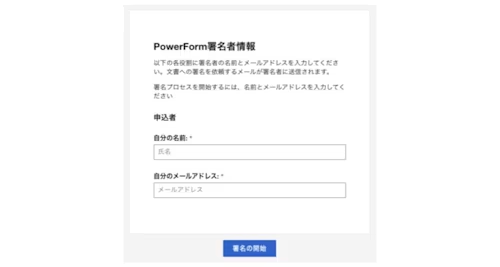
PowerFormは認証せずにダイレクトに利用する方法と、電子メールで認証してから利用する方法があります。電子メールの認証は、入力したメールアドレスに認証コードが送信されます。PowerFormを起動した最初の受信者が署名を完了すると、その後の受信者には順次メールが送信され、エンベロープにアクセスして署名します。なお、送信者はPowerFormの作成者になります(送信者は差出人の変更で可能です)。
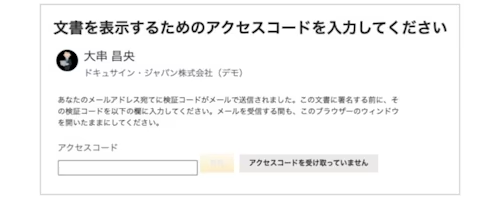
このように利用自体は非常に簡単ですが、ここでPowerFormを活用するためのコツをいくつかご紹介します。
Tips 1
テンプレートで入力済の宛先はデフォルトでは変更可能なので、作成テンプレートの [詳細設定] で受信者による編集を禁止することができます。
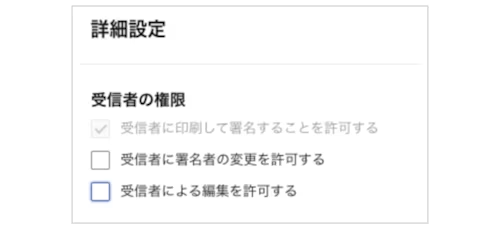
Tips 2
デフォルトではPowerFormで署名した場合、完了通知はメールで送信されません。管理者設定の埋め込み署名で [完了メールを送信] にチェックをすると送信されます。詳細はサポートページの「PowerFormで完了通知が届きません」を参照下さい。
Tips 3
PowerFormでエンベロープが作成されると、エンベロープは消費されます。一度に大量のエンベロープ消費を防ぐために、同一ユーザー(名前とメールアドレス)による利用間隔やクリック数の上限の設定が可能です。
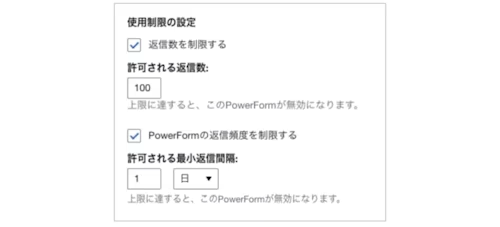
Tips 4
電子メール認証必須設定時にPowerFormのURLに &activateonly=1 をつけると、認証コードのメールではなく署名が可能なリンクがメールで送られます。つまり通常のドキュサインの電子署名と同じになります。
Tips 5
ランディングページは、テンプレートに名前と電子メールの入力フォームが必須項目であり、メール認証が不要かつ署名者が最初の一人であればスキップされます。もしくはURLに最初の署名者の名前と電子メールのパラメータを渡すことでスキップできます。
名前: <役割名>_UserName 電子メール: <役割名>_Email 例 https://demo.docusign.net/Member/PowerFormSigning?PowerFormId=xxxxxxxx-xxxxxxxx-xxxx-xxxx-xxxxxxxxxxx&従業員\_UserName=佐藤虎生&従業員\_Email=takeru.sato@hogehoge.com
Tips 6
同様に各フィールドに値をパラメーターで引き渡せます。パラメーターも含めてURLが長くなる場合はPOSTを利用できます。
<input type="hidden" name="GTID" id="gtid" value='123456789‘/> <input type="hidden" name="stu_last_name" id="stu_last_name" value='Robinson‘/> <input type="hidden" name="Signer1_UserName" id="Signer1_UserName" value='Robinson Doe‘/> <input type="hidden" name="Signer1_Email" id="Signer1_Email" value='email@gmail.com‘/> <input class="form_submit" type="submit" value='Click here for the Verification form.‘/>
Tips 7
管理者はPowerFormの管理ができますが、それ以外のユーザーについては権限プロファイルのユーザー権限でPowerForm管理者を設定することができます。PowerForm管理者であれば、他の人が作成送信したPowerFormのデータが参照可能になります。
Tips 8
PowerFormの完了状態の分析には署名データ分析が利用できます。PowerFormの有り/無しによる署名完了状態、どこまで入力して署名者が離脱しているか、またPowerForm毎の状況を確認できます。
最後に以下制限事項になります。
テンプレートで定義されていても、PowerFormでは文書の表示条件機能は機能しません。
同席での署名はPowerFormではサポートされていません。署名ホストはドキュサインのアカウントを持っていなければならず、署名者は既存アカウントを持っていない可能性があるためです。
コラボレーションフィールドは推奨されていません。メール認証なしのPowerFormでは、すべての署名者による承認を必要とするコラボレーションフィールドは機能しません。
関連するテンプレートへの変更がPowerFormに反映されるまでに最大20分かかる場合があります。
以上のように、PowerFormは非常に簡単に多くの同意・署名を取得したり、Webページに組み込んで便利に利用できます。その反面、意図せずエンベロープ消費が多くなったり、その特性上エンベロープの完了率が下がる可能性もあります。最適なユーザーエクスペリエンスと管理のため、上記Tipsと注意事項をご理解の上ご活用ください。
参照:PowerFormの使用

eSignatureから使い始めるか、営業チームに最適なプランの作成を依頼
